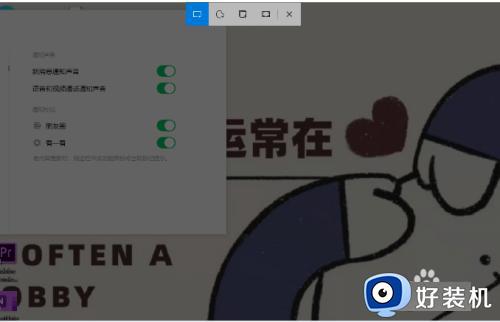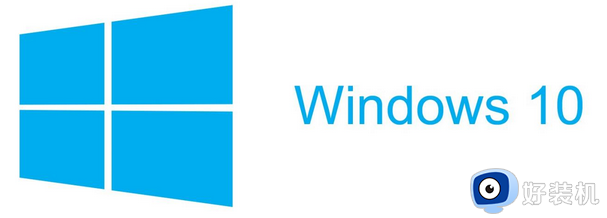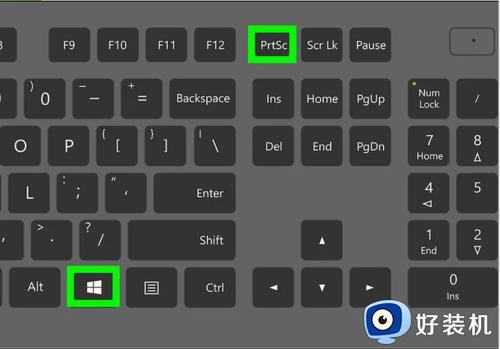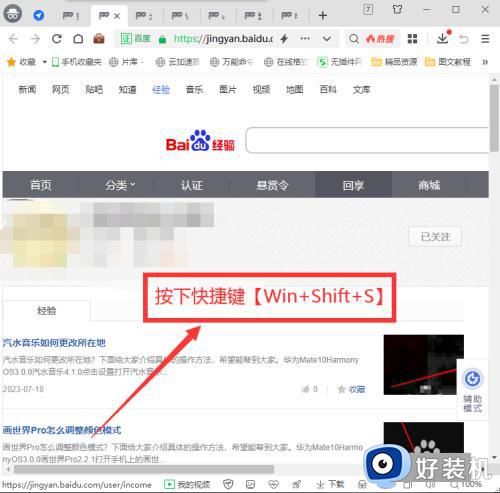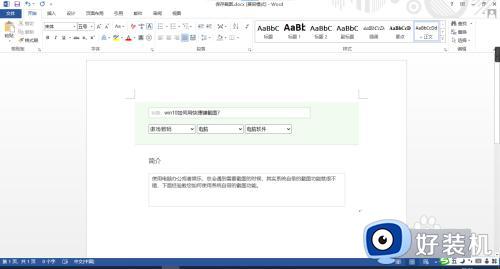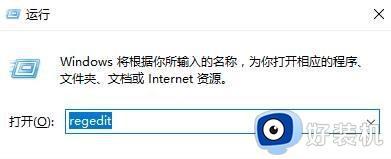windows10截图快捷键是什么 windows10电脑截屏的方法
每当用户在日常使用windows10电脑浏览网页的时候,难免也会遇到一些自己感兴趣的画面,这时可以通过windwos10系统快捷键来实现截图,可是大多用户都不懂得快捷键截图的方法,对此windows10截图快捷键是什么呢?接下来小编就来告诉大家windows10电脑截屏的方法。
推荐下载:win10纯净版64位镜像
具体方法:
一、快捷键Print Screen截全屏
同时按键盘上的【Print Screen】键,这个时候您可能发现截图后没反应,其实截图已经在粘贴板中,随便打开word粘贴即可。
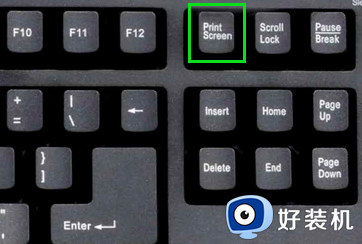
二、快捷键Alt + Print Screen 截取活动窗口
键盘快捷键同时按Win +Print Screen键,就会截取活动窗口,然后进行粘贴即可。
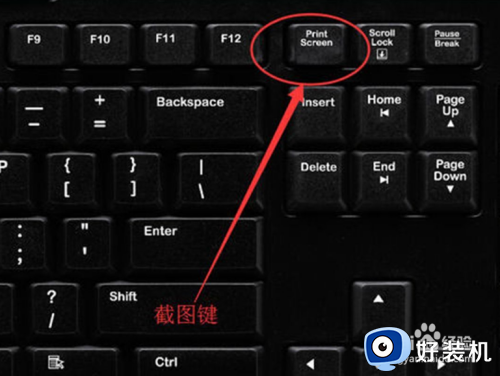
三、截图工具
1、win10系统更加好用的自带截图工具,系统左下角搜索【截图工具】打开。
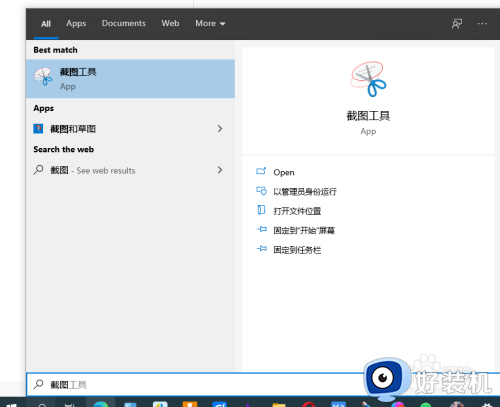
2、可以新建截图、选择截图模式,以及延迟截图等功能,这个工具是有快捷键的,win+shift+s就可以像QQ截图一样截屏了。
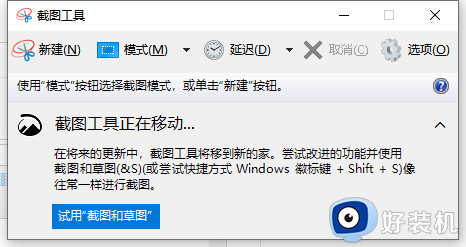
以上就是小编告诉大家的windows10电脑截屏的方法了,还有不清楚的用户就可以参考一下小编的步骤进行操作,希望能够对大家有所帮助。